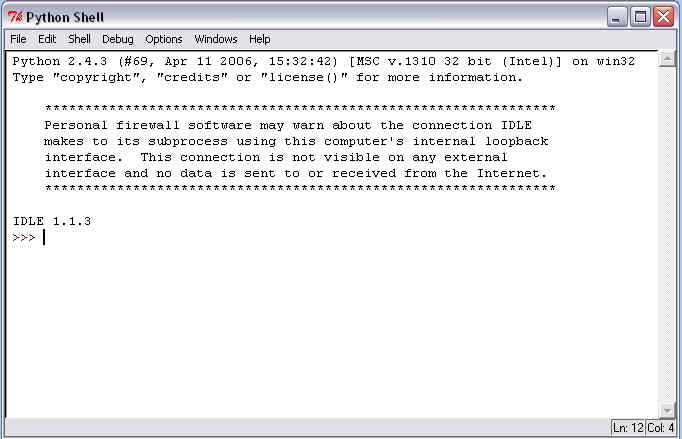
Une journée avec IDLE
(French translation by Yannick Gobin)
Cette page est destinée aux nouveaux utilisateurs de Python qui se sentent peut-être un peu désorientés.
Une question vient à l'esprit : j'ai installé Python, et maintenant ?
Il pourrait être intéressant d'avoir un guide en images pour diminuer une certaine anxiété. C'est la raison de ce texte. Nous allons faire un exercice avec IDLE, l'environnement intégré à Python. IDLE est fait pour appréhender facilement le langage. Durant ce « travail », je ferai quelques essais-erreurs juste pour montrer ce qu'il advient lorsque les choses ne tournent pas au petit poil.
Ceci est un document en ligne, aussi si vous avez des suggestions, des remarques ou pour apporter des améliorations, vous pouvez envoyer un mail à dyoo@hkn.eecs.berkeley.edu.
NB: ne pas oublier qu'il y a beaucoup de choses sur la mailing list Tutor
Nous sommes quelques uns à vouloir montrer aux autres des trucs sur Python. Nous apprenons les uns par les autres, aussi joignez-vous à nous.
Changements
30 avril 2002 : Mark Lambrecht apporte sa traduction en hollandais. Dutch
30 janvier 2002 : Fernando Manaças Ferreira m'a envoyé la traduction en portugais. Portuguese
4 décembre 2001 : Gregor Lingl m'a envoyé la traduction en allemand.German translation
19 juin 2001 : mon moniteur a eu des problèmes aussi les copies d'écran risquent d'être un peu délavées. Pardon.
Bon, d'accord, disons que nous avons installé Python (si ce n'est pas le cas, visitez le site http://python.org et téléchargez la dernière version de Python. Au moment de cette traduction, c'est la version 2.2.1).
La première chose à faire maintenant c'est de le lancer; ça se fait en lançant IDLE qui se trouve dans le menu Démarrer dans le groupe de programme Python.
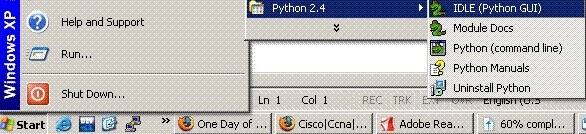
Nous pouvons voir s'ouvrir une nouvelle fenêtre :
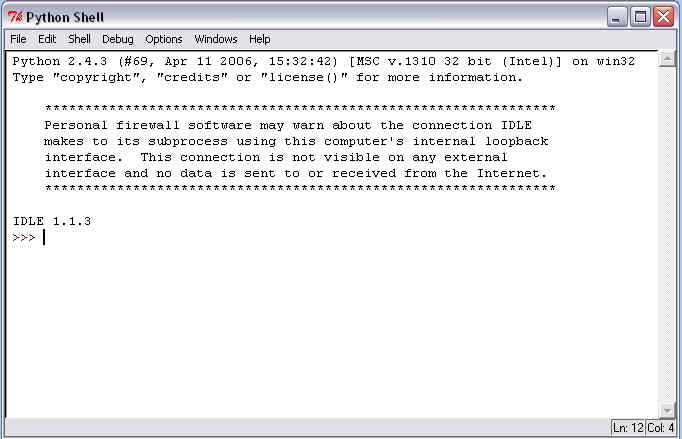
C'est la fenêtre principale d'IDLE et ce que nous voyons est appelé la fenêtre de l'interpréteur. Ce dernier nous permet d'entrer directement des commandes et dès que nous entrons une commande, Python l'exécute et renvoie le résultat. Nous utiliserons beaucoup cette fenêtre lorsque nous explorerons Python : c'est pratique parce que nous obtenons instantanément le résultat. Nous pouvons le considérer comme une calculatrice très puissante.
Essayons maintenant un truc! Comme le veux la tradition, nous allons demander à Python de dire les fameux mots, « Hello World ».
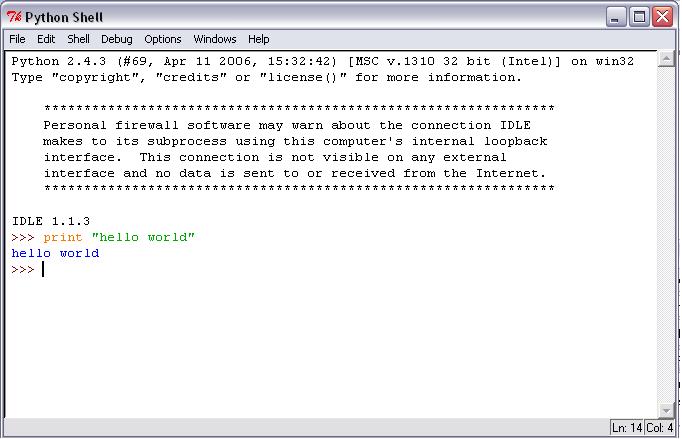
Le
signe >>> représente le prompt : cette marque
visuelle nous indique que Python est prêt à lire une
commande. Il faut aussi noter que lorsque nous entrons une commande,
Python va nous en donner immédiatement le résultat.
Bien, cela semble assez simple. Essayons quelques commandes de plus. Si nous observons l'image qui suit, nous voyons le résultat affiché après l'entrée de commandes suplémentaires.
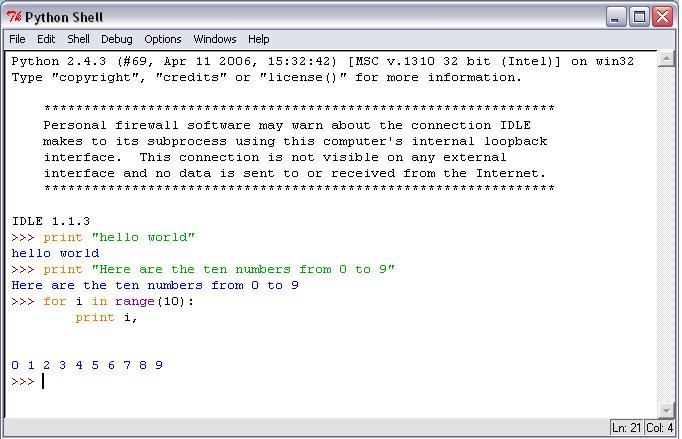
Il ne s'agit pas ,pour l'instant, de s'occuper des règles exactes de programmation, mais seulement d'expérimenter le fait d'entrer des commandes dans Python. Si les choses tournent mal, il est toujours possible de recommencer.
Si vous en êtes à ce point, vous en savez maintenant assez pour pouvoir vous amuser. Allez essayer un des didactitiels qui se trouvent sur le site Python For Beginners
et commencez à explorer l'interpréteur. Pas de temps limite, hi hi!
Maintenant que nous avons assez pataugé, nous pouvons nous demander : d'accord, c'est bien tout ça, mais si on ferme Python et qu'on le relance, comment faire en sorte que l'ordinateur se souvienne de ce que nous avons tapé?
La solution est assez subtile : nous ne pouvons pas sauvegarder directement ce qui se trouve dans la fenêtre de l'interpréteur, parce que cela comprendrait à la fois les commandes tapées et les réponses du système. Ce que nous aimerions, c'est avoir un fichier avec uniquement les commandes que nous avons tapées et sauver le tout comme un document. Quand nous le voudrons, plus tard, nous pourrons ouvrir ce fichier et lancer Python sans avoir à retaper toutes les commandes.
Alors essayons cela. Tout d'abord, commençons par un support propre en ouvrant une nouvelle fenêtre.
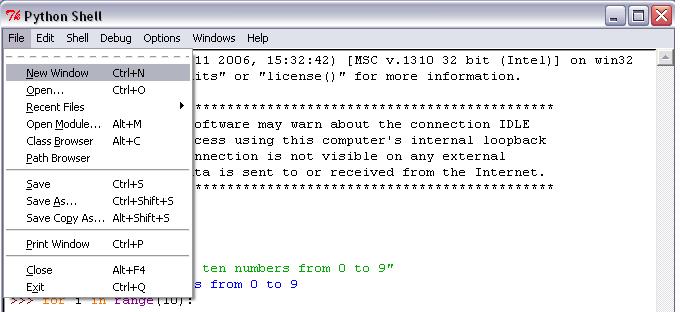
Voici ce que cela donne :
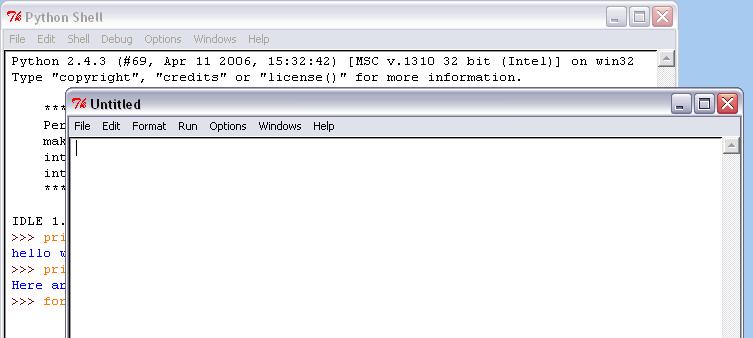
Nous pouvons voir qu'il n'y a rien dans cette nouvelle fenêtre (pas d'en-tête comme dans l'interpréteur). Ce qui veut dire que ce fichier est uniquement pour nos commandes : Python n'interviendra pas avec ses réponses lorsque nous taperons notre programme et ce tant que nous ne le lui demanderons pas.
J'appellerai cela la fenêtre de programme, pour la différencier de la fenêtre de l'interpréteur.
En fait, ce que nous voulions faire, c'était de sauver les quelques trucs que nous avions essayés dans l'interpréteur. Alors faisons-le soit en tapant soit en copiant-collant ces commandes dans la fenêtre Programme.
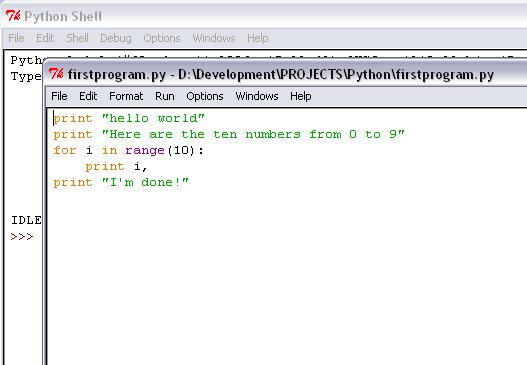
Ok, c'est fait. Une des chose les plus importante à noter est que nous sommes débarrassés du prompt de Python ( >>>). L'interpréteur s'en sert pour nous signifier que nous sommes dans l'interpréteur. Mais maintenant que nous sommes dans un fichier différent, nous pouvons nous dispenser de ce symbole.
Sauvons le fichier maintenant. La commande Save (Sauver) se trouve dans le menu File (Fichier) :
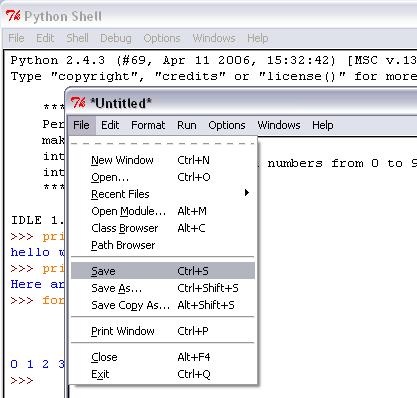
Maintenant que nous avons sauvé le programme, comment le faire tourner? Si nous jetons un oeil aux menus de la fenêtre Programme,
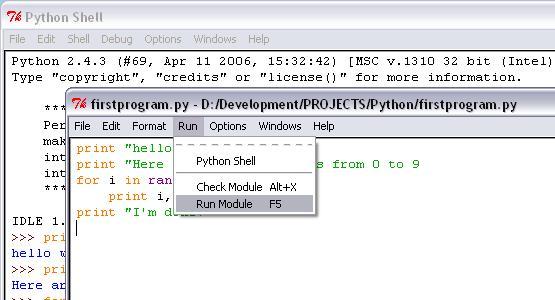
nous pouvons voir qu'il y a une commande « Run script » ( lancer le script); et c'est ce que nous allons faire. Ce que nous voulons voir, c'est Python qui fait tourner le programme et affiche les résultats dans la fenêtre de l'interpréteur.
En fait, il faut noter une chose : j'ai fait une faute de frappe en recopiant ce que j'avais entré dans l'interpréteur. Est-ce que cela fait quelque chose ?
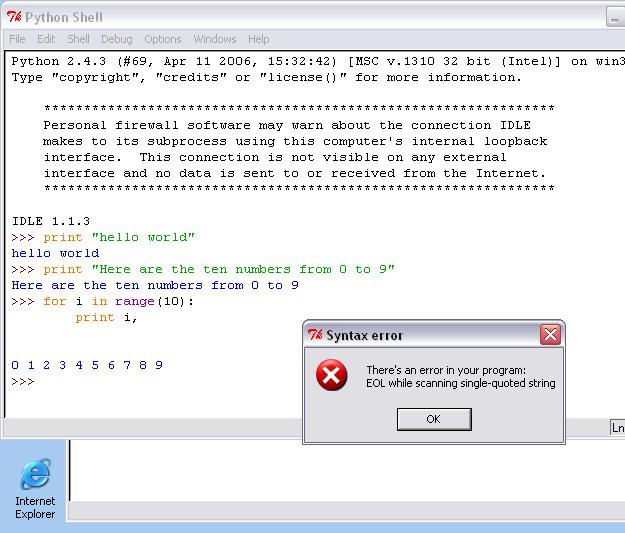
Houlala!
Voilà un exemple de ce que Python appelle une erreur de
syntaxe ( syntax error). Python remarque que nous avons fait une
erreur de frappe et nous demande de faire plus attention à
notre programme. Les créateurs de Python pense qu'il est
préférable que le système remarque l'erreur
plutôt que d'essayer de savoir ce que voulait dire le
programmeur. C'est le point de vue explicite contre l'implicite. Il y
a certaines règles qui font que Python fait un dosage entre ce
qui est bon et ce qui n'est pas clair. C'est en utilisant le langage
que nous sentirons ces règles. Un peu comme les règles
de grammaire....
Python est souvent assez pertinent pour nous diriger vers le problème et dans notre cas, nous dit que nous avons oublié quelque chose à la fin de la ligne. Ici, nous devons ajouter un guillemet. Allons-y.
Bien. Considérons que cette faute de frappe est arrangée. Essayons de faire tourner le programme.
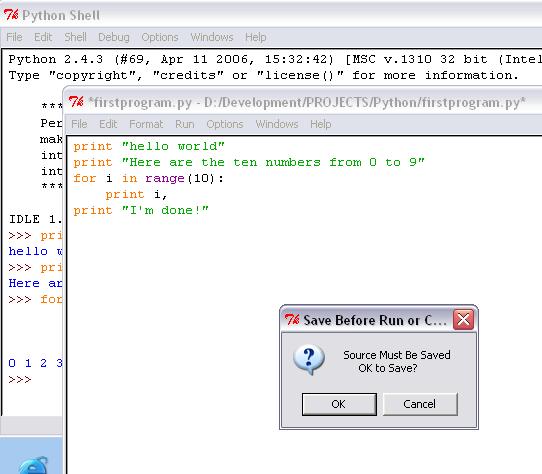
Un autre obstacle se présente, mais pas si compliqué, juste bête. Une autre chose qui doit nous interpeller est le fait qu'IDLE nous demande de sauvegarder toute fenêtre Programme avant de la faire tourner. C'est pour nous obliger à sauver notre travail avant de le lancer.
(Note: le commentaire ci-dessus est peut-être périmé; il y a eu assez de personnes ennuyées par cette inconduite d'IDLE et qui ont demandé que ça change. Nous espérons que les prochaines versions d'IDLE ne renverront plus ce message d'erreur.)
(NdT : au jour d'aujourd'hui, ce n'est pas encore le cas.)
On dit que la troisième fois est la bonne, aussi essayons encore une fois. C'est fois, ça marche.
En utilisant Python, nous allons trouver nos propres façons de naviguer entre l'interpréteur et le fenêtre Programme. La raison en est que nous devons utiliser l'interpréteur comme un laboratoire pour expérimenter de petits programmes. Quand nous sommes satisfaits, nous pouvons sauver ce que nous avons fait dans une fenêtre programme.
Maintenant que nous avons sauvé ce programme, nous devons être capable de le recharger, sinon ce serait bête. Voyons cela et arrêtons pour aujourd'hui. Je vais tout fermer et relancer IDLE.
La commande Open (Ouvrir) se trouve dans le menu File (Fichier).
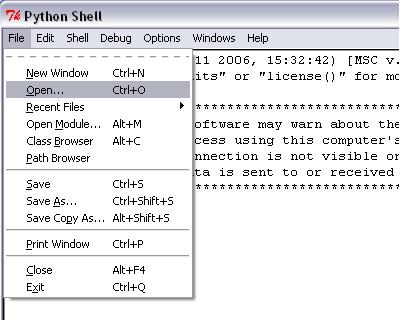
Si tout se passe bien, nous allons voir une nouvelle fenêtre Programme
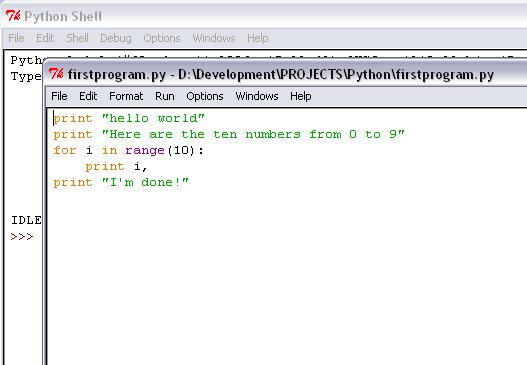
avec notre ancien programme; ça marche! Nous pouvons sauver notre travail et l'ouvrir ultérieurement. Ce n'est pas une grande découverte mais c'est crucial pour toute personne qui veut se servir de Python plus d'une journée.............
C'est à peu près tout ce que nous avons besoin de savoir à propos d'IDLE pour faire des choses intéressantes. Ce guide a laissé de côté plein de trucs. IDLE est plus qu'un simple éditeur mais cela prend un certain temps pour explorer toutes ses possibilités aussi arrêtons-nous là. Pour les curieux, il y a la page qui explique ces possibilités (IDLE Documentation
Et encore une fois, si vous avez des questions allez sur la mailing-list; il y aura toujours quelqu'un pour vous répondre et parler avec vous de Python.
J'espère que cela vous aura rendu service.
Traduction : Yannick Gobin